RESUMO
Aprenda aqui como gerar sua operação para ser enviada a carteira de títulos pré impressos pelo Net Factor. Aqui você irá aprender a enviar a operação já com o Nosso Número (operação por arquivo CNAB) ou a gerar operações para que o nosso número seja gerado após efetivação.
LOCALIZAÇÃO
Existem duas maneiras que você pode gerar uma operação de boleto pré impresso. A primeira maneira gerando a operação normalmente importando um arquivo CNAB, XML (Nf-e) ou digitação do título e vincular a operação em um Local de Cobrança pré impresso o boleto será gerado após a efetivação da operação.
Outra maneira é importando o arquivo CNAB já com a informação do Nosso Número, assim o seu cedente poderá gerar o boleto em seu ambiente interno antes de enviar os títulos para serem operados.
Para a utilização da primeira rotina, você deve importar a operação da maneira desejada (digitação, CNAB ou XML Nf-e) e no momento de vincular a opção a um local de cobrança, o local de cobrança deve ser aquele que tem faixa inicial e final de nosso número configurada, o que significa que é de uma carteira pré impressa.
Para você verificar como deve ser configurado o seu Local de Cobrança, você deve clicar aqui.
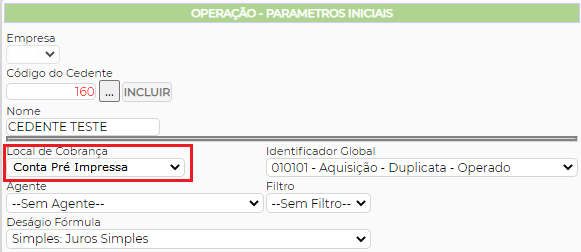
Também deve ser realizada uma configuração no Identificador Global da operação. No Config em ‘Identificador Global – Cadastro’, o IDG deve ser a opção ‘Identificador Global para Postagem de Primeira via de Boletos’ marcada, para que seja possível gerar o boleto antes de enviar ao banco os títulos.
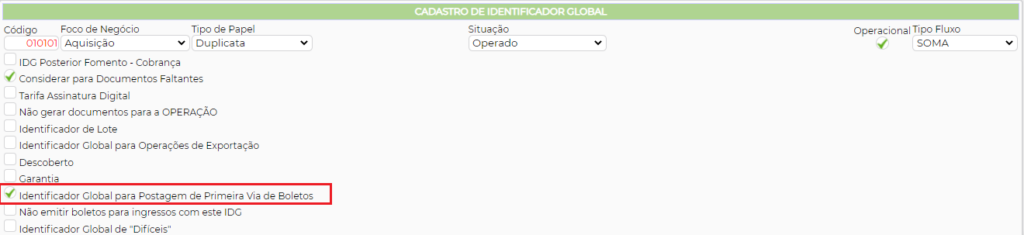
Após você efetivar a operação você deve gerar o borderô da maneira correta para que seja gerado o Nosso Número e os boletos fiquem disponíveis. Para saber como gerar o borderô você deve clicar aqui.
Caso o seu cedente queira enviar o nosso número no arquivo remessa, você deve cadastrar uma faixa de nosso número no cadastro do cedente em ‘Cadastro – Cedente – Cadastro’, preenchendo a informação mostrada abaixo.
É de extrema importância que a faixa de Nosso Número cadastrada na conta corrente seja diferente da faixa cadastrada no cedente para que não tenha duplicidade de nosso número.

Após cadastrado o Range de NN no cadastro do cedente, você deve importar o arquivo CNAB para a geração da operação. Operações em que o cedente envie o Nosso Número só podem ser importadas por CNAB pois não é previsto no layout da Nf-e o campo de Nosso Número.
Você pode fazer o envio do CNAB 444 posições, em que da posição 401 a 444 é composta pela chave da nota, assim você deverá ligar o xml a operação somente para a impressão da danfe.
A operação deve ser importada seguindo exatamente o mesmo passo a passo da importação de arquivo CNAB, é de extrema importância que a operação seja enviada num arquivo que tenha o mesmo layout do banco em que os títulos serão registrados, pois a quantidade de dígitos do Nosso Número varia de banco para banco.
Para que seja possível importar a operação pelo Acesso Remoto, a opção ‘Suprimir o campo “Nosso Número” na Digitação de Operações de Duplicatas’ deve estar desmarcada nos parâmetros de Acesso Remoto no cadastro do cedente. Caso esteja marcada a informação do Nosso Número será desconsiderada.
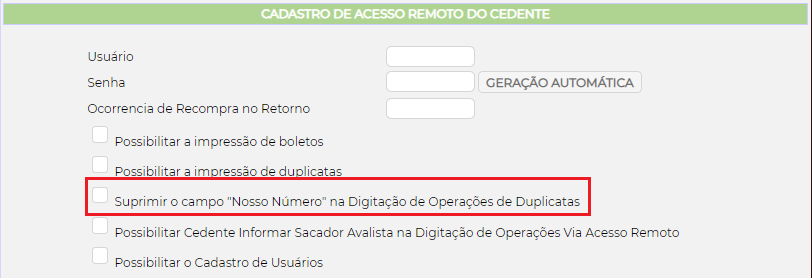
A configuração é feita pelo caminho ‘Cadastro – Cedente – Cadastro’, pesquisando o cedente e indo no final da tela onde está disponível o botão ‘Cadastro’ dentro do quadrante ‘Acesso Remoto’.
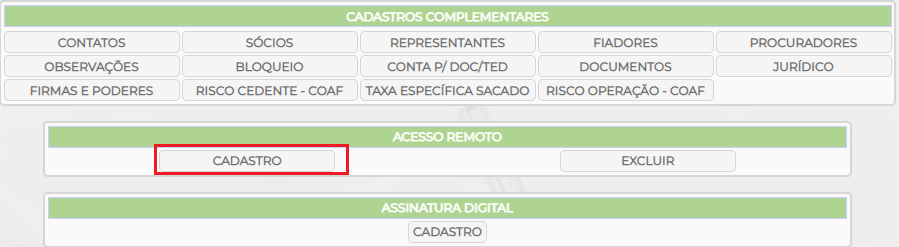
Depois que a operação é importada, o Local de Cobrança que é inserido na operação deve ser um Local de Cobrança Pré Impresso para que seja possível emitir o boleto após a efetivação da operação.
Agora que a operação foi efetivada, você pode gerar os seus boletos e o borderô. Clique aqui para saber como gerar o borderô.
Manual Nº 07.24.01


